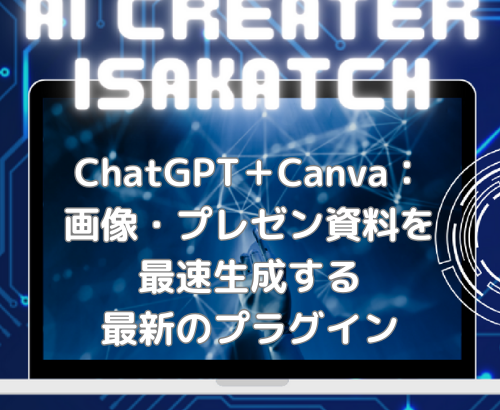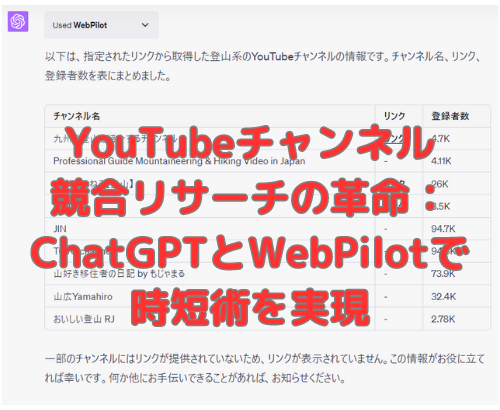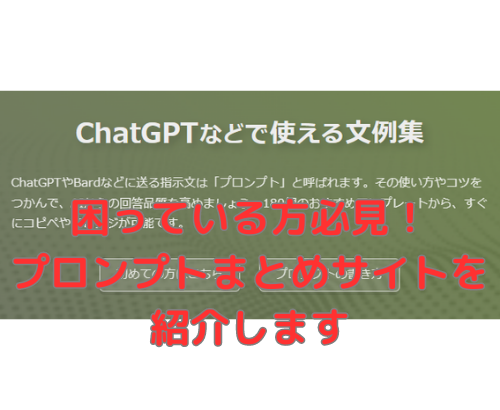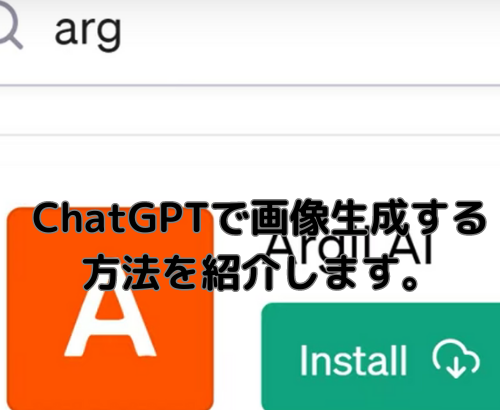こんにちは。isakatchです。
こちらをご覧ください。
デザインのプロセスが一変するかもしれません。
そこには、X(Twitter)で話題になっているChatGPTとCanvaとの統合にあります。
多くのクリエイターが待ち望んでいたこの統合により、どのような変化がもたらされるのでしょうか?
この記事では、操作手順、そして実際の活用例までを詳しく紹介して、その疑問に答えます。
ChatGPTについて
OpenAIによって開発された大規模な言語モデルで、リリース以降進化を続けています。
特定のプラグインやツールを使用することで、外部情報源からのデータ分析や画像生成など様々な機能が追加されています。
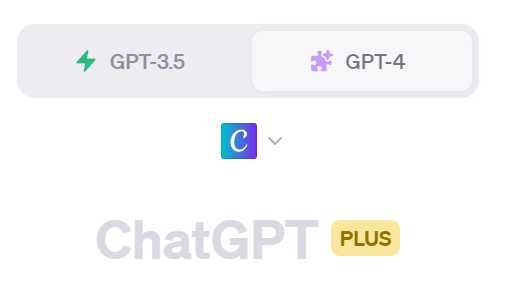
Canvaについて
無料で使用できるデザインツールとして知られています。
今回のプラグイン導入により、ChatGPTからプロンプトで指示することで、画像、ショート動画、プレゼン資料が生成されます。
わずか数秒で生成できてしまう、注目のプラグインです。
操作手順
①プラグインの設定
プラグインストアからCanvaをインストールします。
※プラグインはChatGPTの有料版のみの機能です。
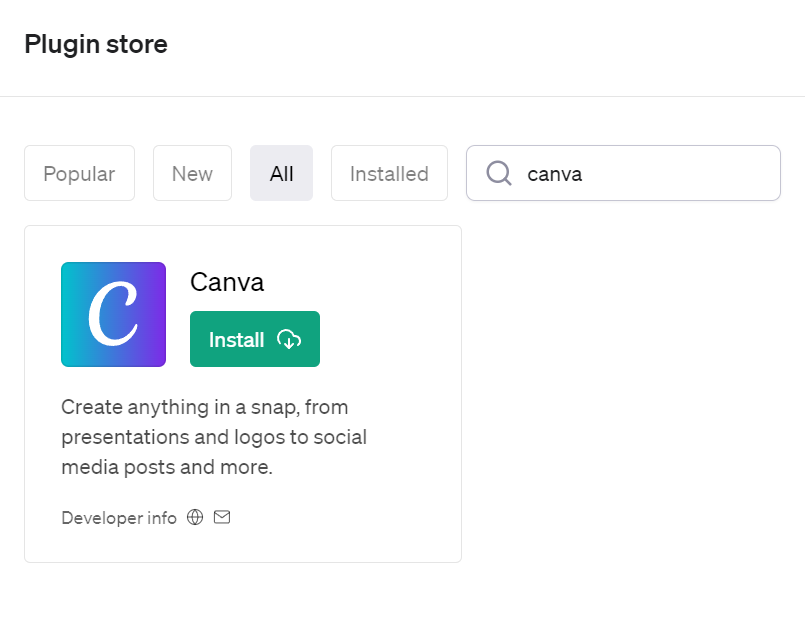
②プロンプトで指示
プラグインCanvaが選択されていることを確認してから、プロンプトで指示します。
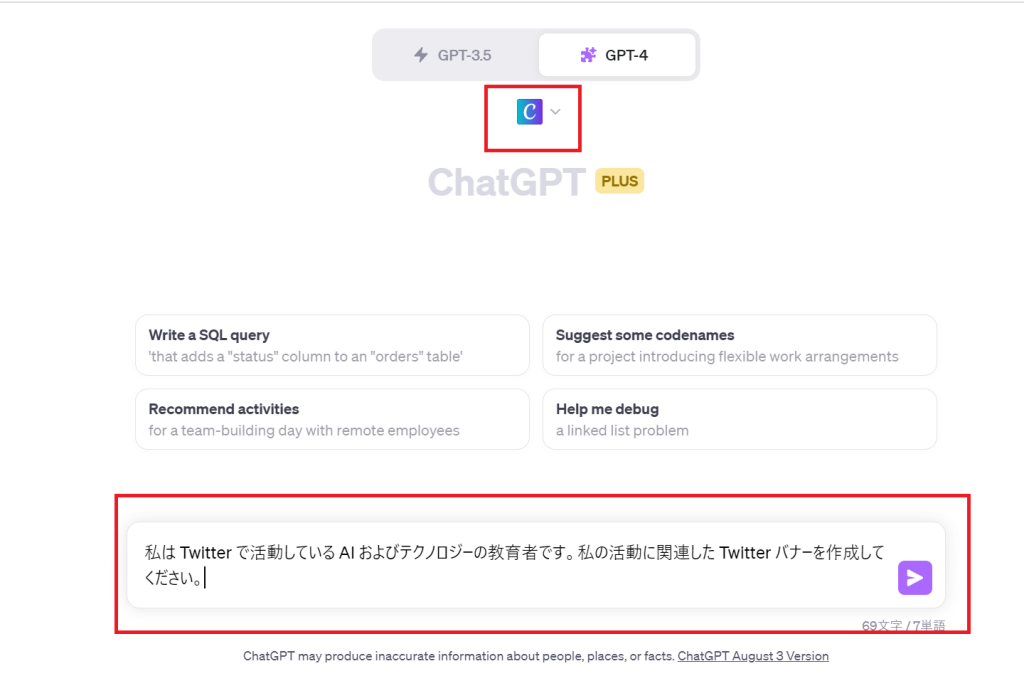
③編集する
画像のサンプルが数種類生成されます。
リンクをクリックするとCanvaが起動するので、画像を編集します。
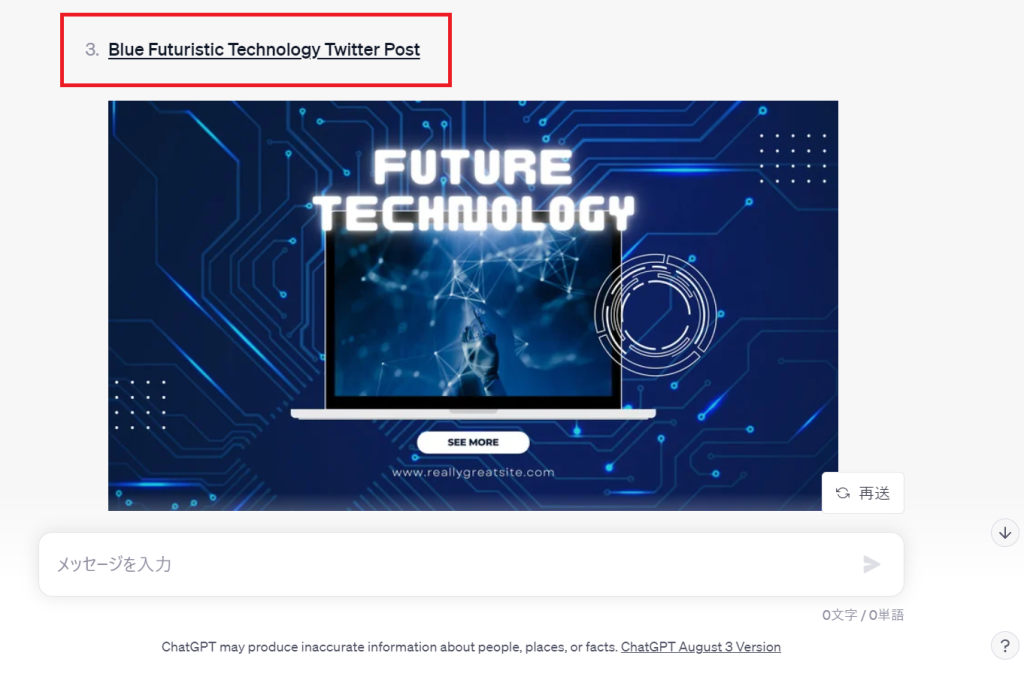
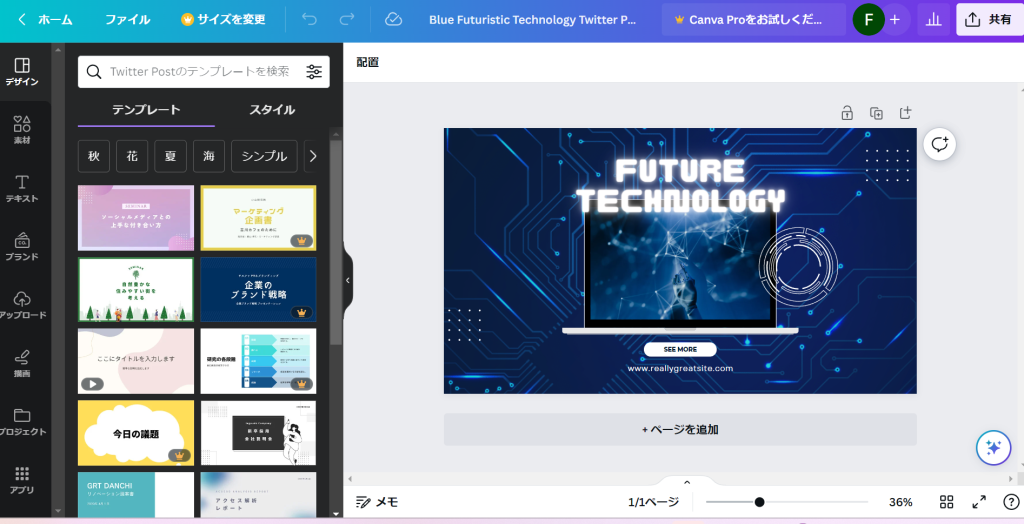
活用例
早速試しました。
イメージ、用途、色など条件を指示すれば、後は自動で画像が生成されます。
細かい編集(テキストの変更、アイコンの追加など)はChatGPT上では出来ないので、自分で編集することになります。
※意図しない画像が生成されることもあるので、指示する条件は色々と試すことをお勧めします。
画像を生成しました。
ここまでの画像が出来ることに、改めて驚きました。
いや、すごいですね!
生成時間も思った以上に早いです。
・プロンプト:私はAIで画像と動画を作成するディレクターです。
私の活動に関連したyoutubeのサムネイルを作成してください。

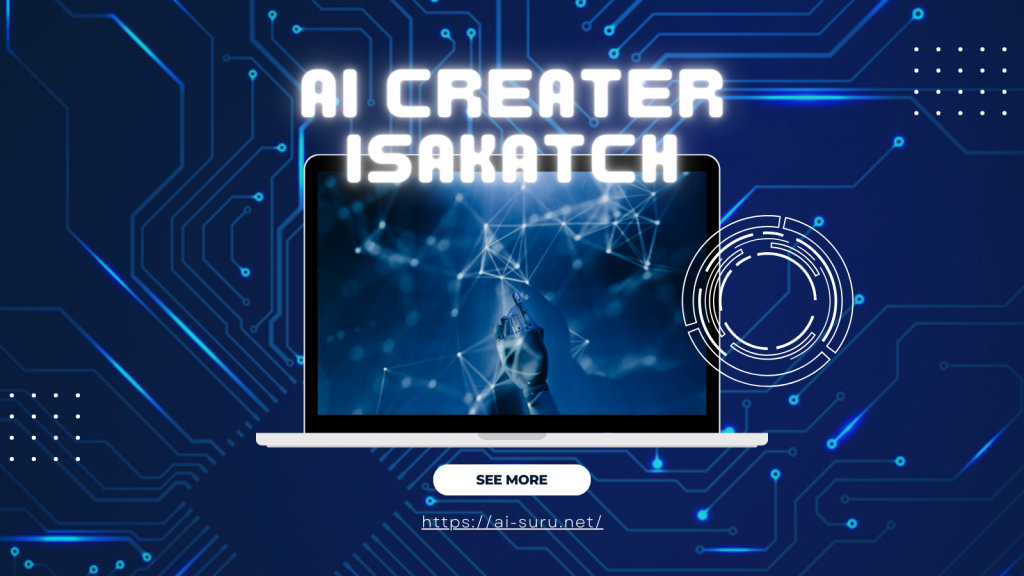
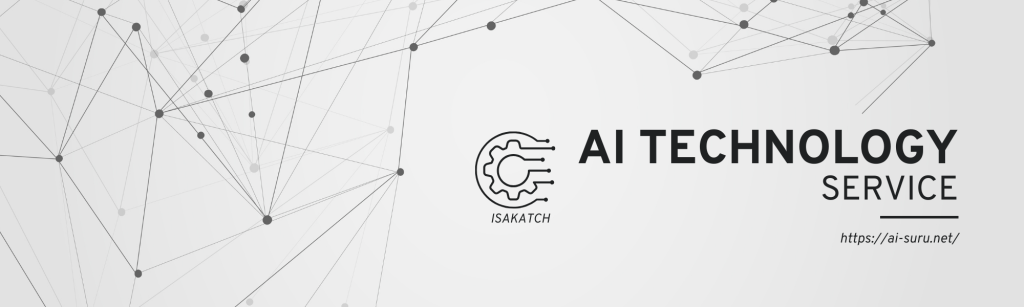
次はショート動画を生成しました。
色は暗くなりますが、デジタル感が伝わりますね。
これも良いですね!
・プロンプト:私はAIで画像と動画を作成するディレクターです。
私の活動に関連したショートアニメーション動画を作成してください。
色は明るめにして、若い世代をターゲットにしてください。
次はプレゼン資料を作成しました。
プロンプトから13枚の資料が生成されました。
しかも、power pointファイルとしてダウンロード出来るので、使い慣れたツールでの編集ができますね。
・プロンプト:私はAIで画像と動画を作成するディレクターです。
私の活動に関連したプレゼン資料を作成してください。
都会をイメージした、洗礼されたデザインにしてください。
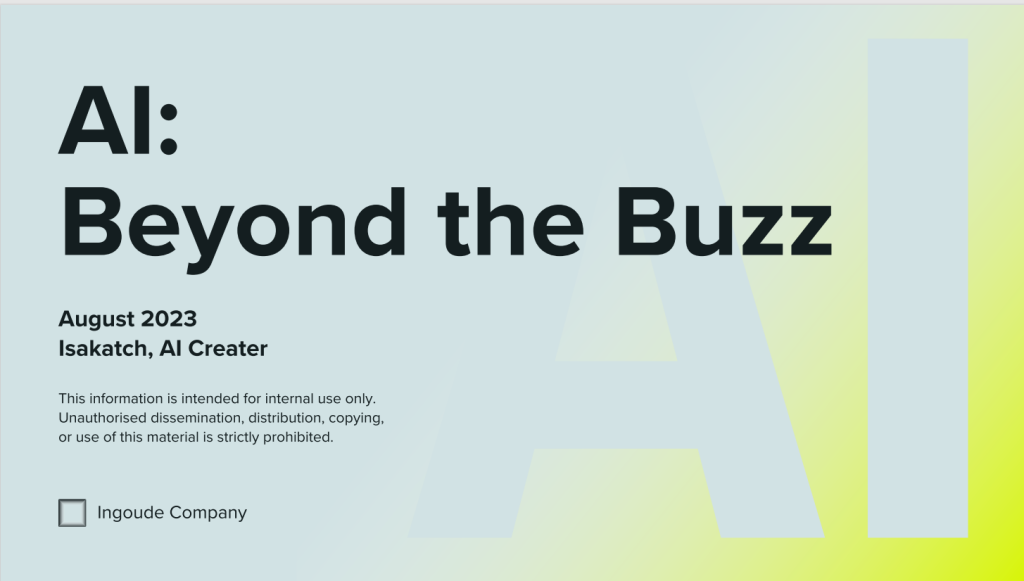
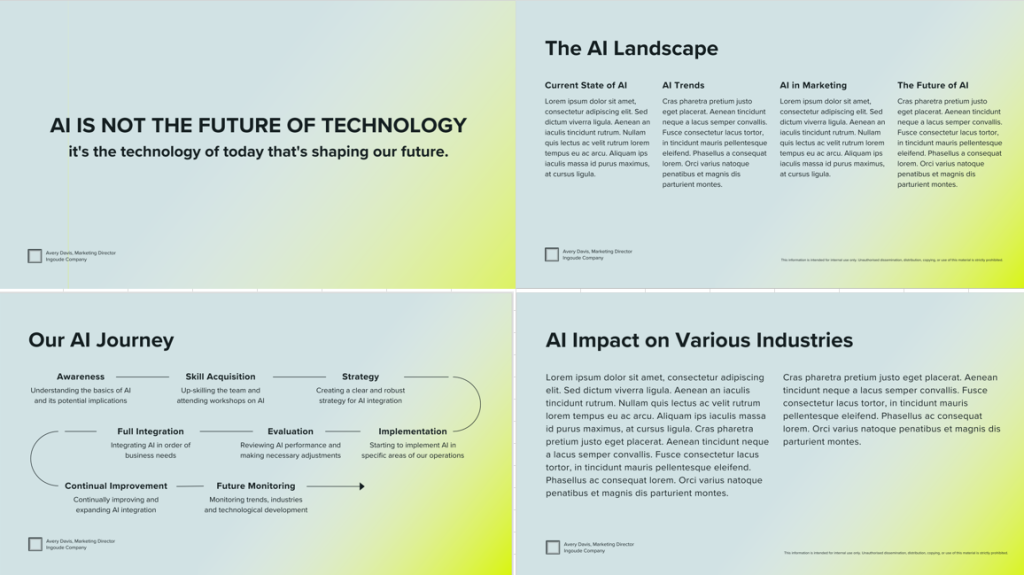
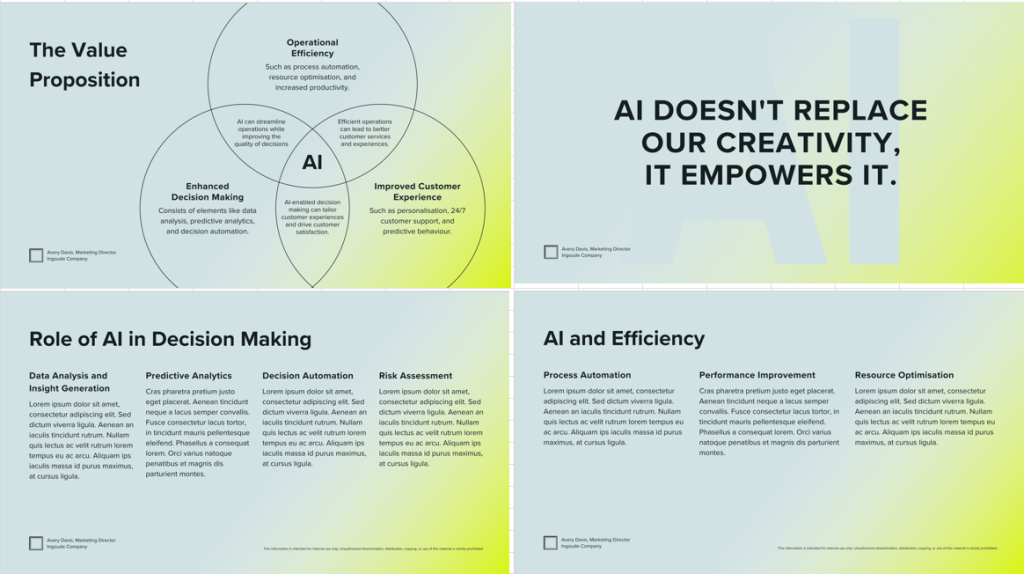
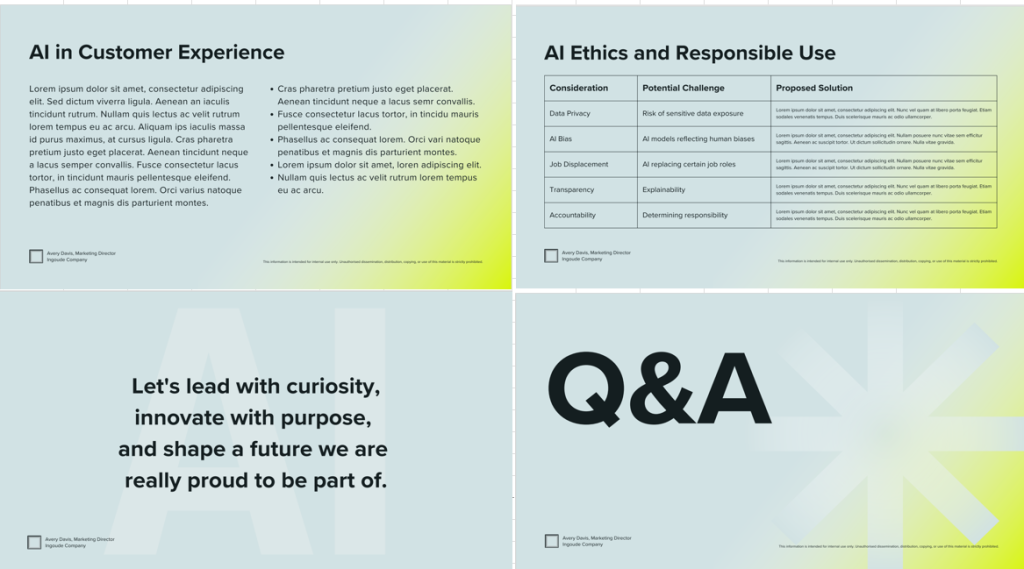
まとめ
今回は、Canvaプラグインを導入するための操作方法と実際の制作画像を紹介しました。
ChatGPTとCanvaの統合により、ユーザーは、より簡単に、そしてよりクリエイティブにビジュアルを作成できるようになります。
デザインのエキスパートだけでなく、初心者にとっても、新たなクリエイティブな世界を開くツールとなるでしょう。
ではでは。